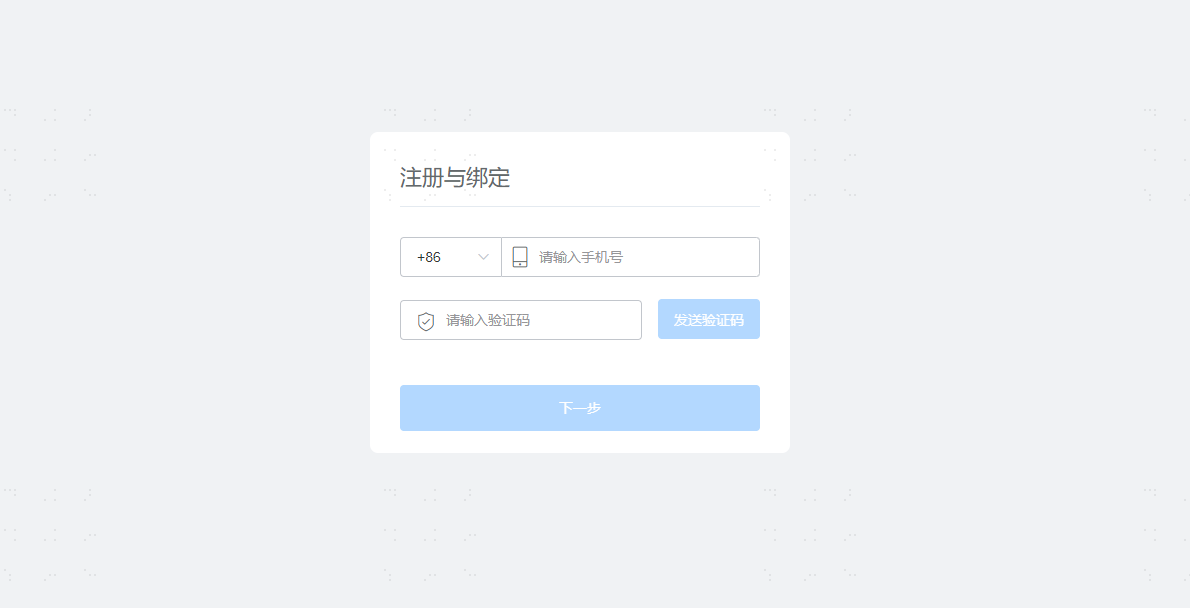配置钉钉扫码登录
认证源
# 概述
本章节为您介绍钉钉扫码登录功能的配置过程,在IDaaS平台配置集成钉钉认证源后,参考本模块配置钉钉扫码登录各应用系统。
# 前提条件
- 拥有IDaaS企业中心的访问管理权限。
- 已在钉钉开发者后台创建应用。
- 应用已在IDaaS平台集成。
- 已在IDaaS平台配置钉钉认证源。
# 配置流程

# 操作步骤
# 为应用配置钉钉认证
登录IDaaS企业中心平台,在上方导航栏选择 “资源 > 应用” ,以用户中心应用为例,选择 “用户中心” 切换至 “登录配置” 页签,下拉钉钉,启用此前新增的钉钉认证源。
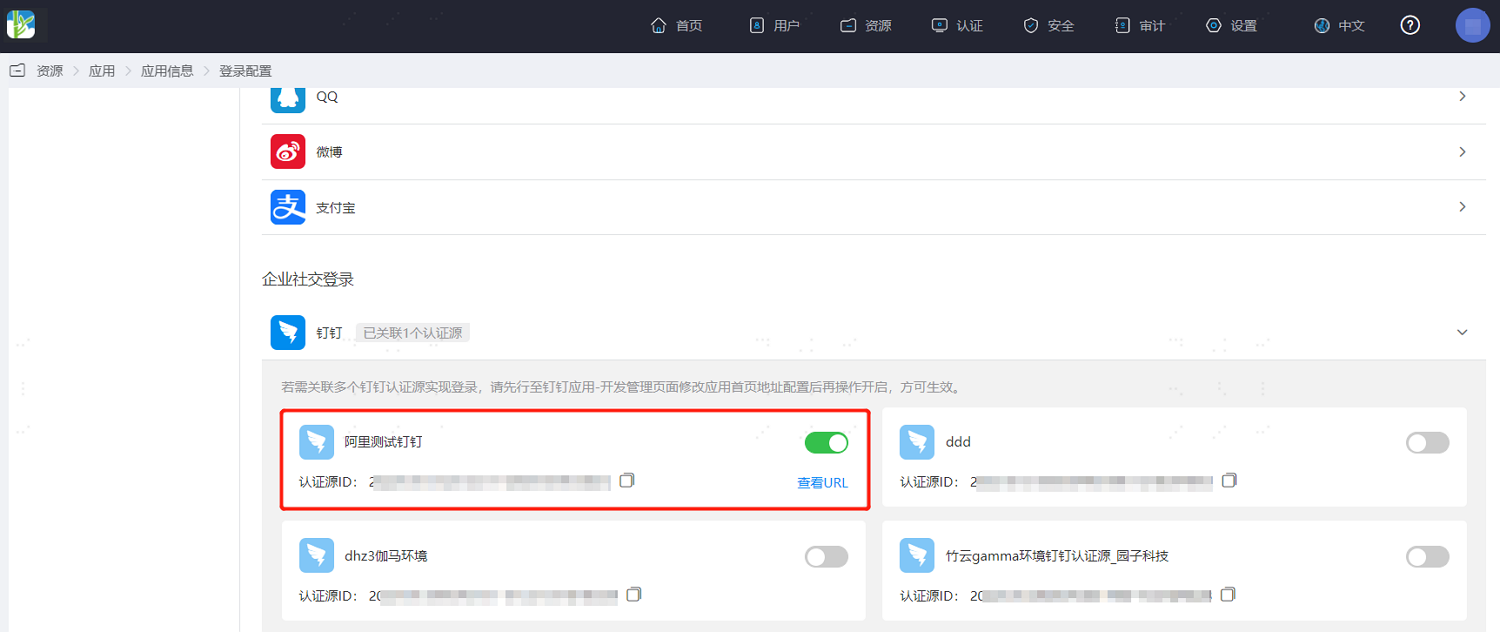
# 验证钉钉扫码登录
登录用户中心,在应用系统登录页,选择钉钉登录。
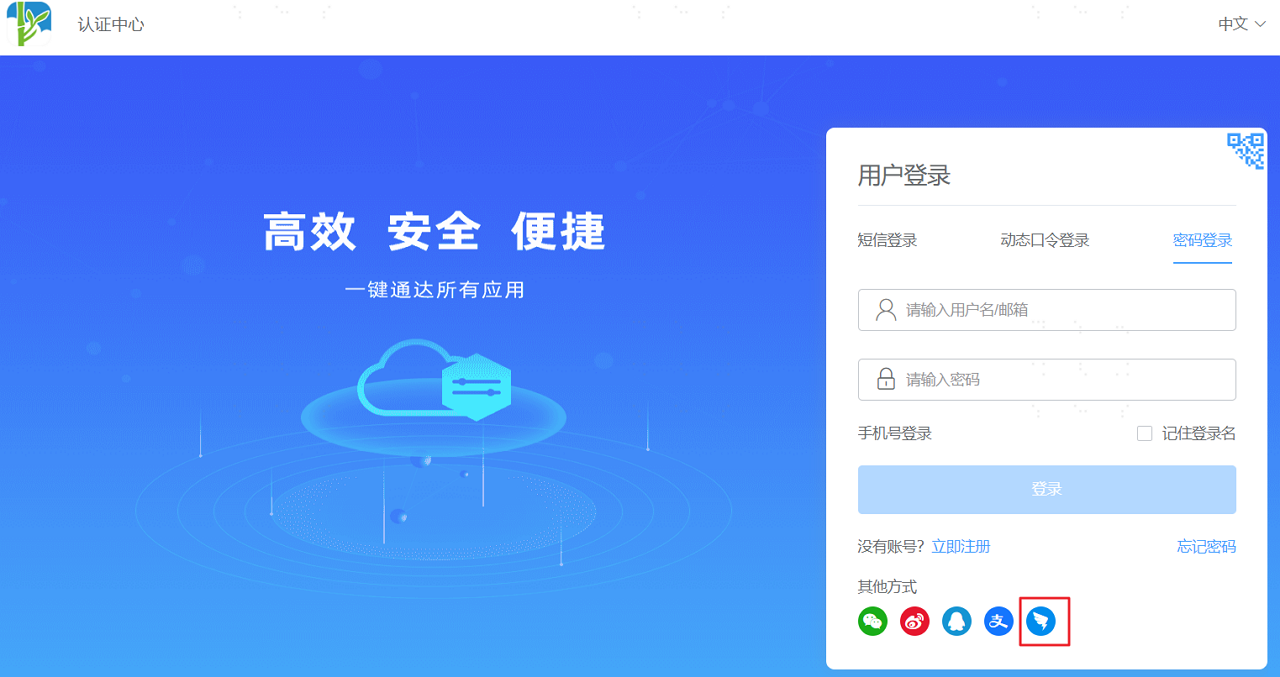
钉钉扫码登录流程与配置钉钉认证源中的 “自动绑定” 选项有关,该选项启用与禁用时的扫码登录流程有区别,建议启用该选项。
# 自动绑定选项启用
使用钉钉APP扫描二维码登录,若用户第一次扫码登录则会根据配置钉钉认证源上关联源属性和关联用户属性自动使绑定,不需要输入手机号和验证码进行绑定,已登录过则直接进入应用系统。若钉钉绑定失败,可以根据认证源上未关联用户时场景走不同流程。
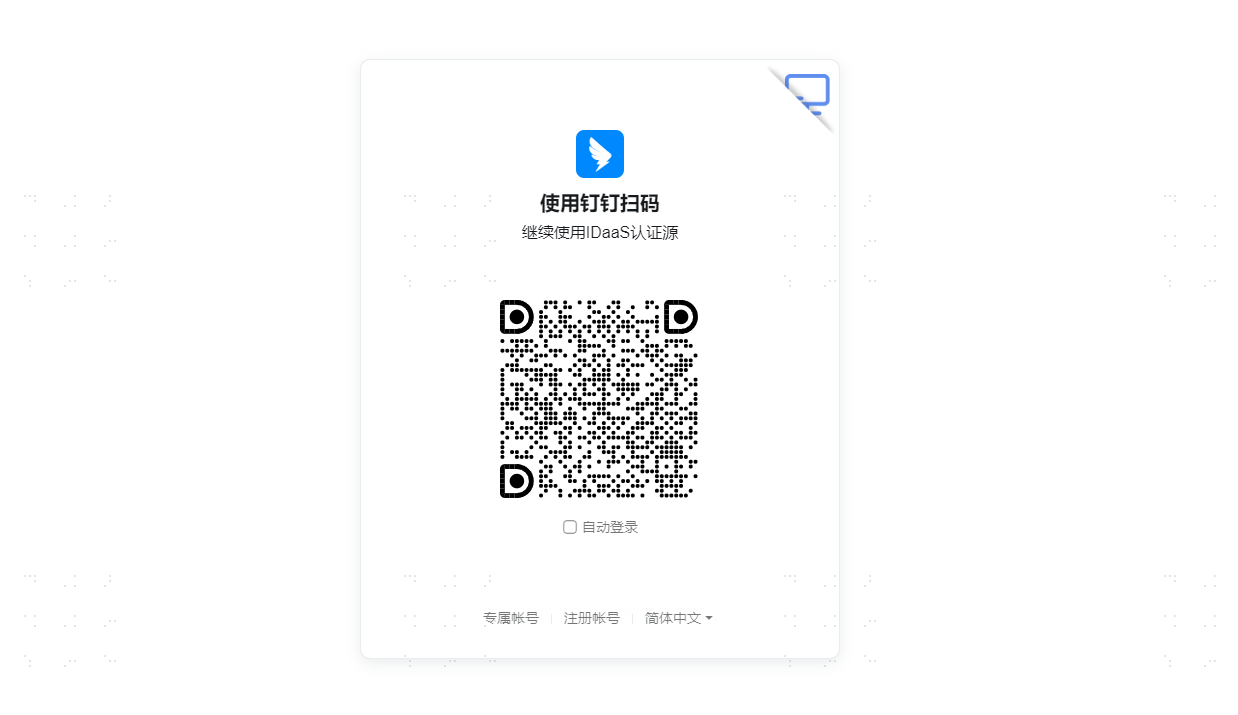
# 自动绑定选项禁用
使用钉钉APP扫描二维码登录,若用户第一次扫码登录则会出现输入手机号和验证码绑定已有用户界面,若已绑定过则会直接进入应用。